La modellazione rappresenta sicuramente lo step più importante nel processo di realizzazione di un'immagine o di un'animazione 3D. È anche una delle fasi più complesse, vista anche la vasta gamma di strumenti a disposizione dell'utente, a cui spetta il compito di decidere quali tool usare e come per creare gli oggetti e gli elementi che compongono la scena.
Cosa sono i modificatori
I modificatori sono degli strumenti di 3ds Max che permettono di modificare la struttura o le proprietà di un oggetto. Per poter accedere all'elenco dei modificatori, è necessario selezionare almeno un oggetto, spostarsi nel pannello Modify nel Command Panel e cliccare sul menu a tendina chiamato Modifier List (figura 1):

La lista di modificatori è “dinamica", e cambierà il proprio contenuto a seconda della tipologia di oggetto selezionato in partenza. Alcuni modificatori, infatti, saranno disponibili solo in presenza di determinate tipologie di oggetti. All'interno dell'elenco di modificatori esiste una suddivisione: Selection Modifiers, World-Space Modifiers e Object-Space Modifiers. Per questioni di spazio, in questa sede esamineremo solo i più comuni tra gli Object-Space Modifiers.
Dopo aver assegnato un modificatore ad un oggetto, questo verrà aggiunto nello Stack dei modificatori (figura 2):
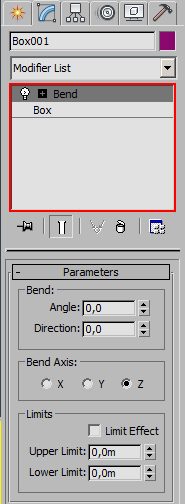
Lo Stack rappresenta l'insieme dei modificatori attualmente assegnato all'oggetto selezionato; ogni volta che si aggiunge un nuovo modificatore, questo verrà posizionato al di sopra degli altri già presenti. Nell'immagine precedente, ad esempio, possiamo notare un unico modificatore, Bend, aggiunto allo Stack, al di sotto del quale troviamo la voce “Box" che rappresenta la tipologia di oggetto attualmente selezionato (un “Box", o parallellepipedo, appunto). Il modificatore Bend appare evidenziato in grigio, ad indicare che è attualmente selezionato, e al di sotto si trovano i parametri relativi a questo specifico modificatore. &Eegrave; possibile spostarsi nello Stack da un modificatore all'altro, semplicemente selezionandolo; ad esempio, considerando sempre l'immagine precedente come esempio, possiamo tornare al livello “Box" e modificare i parametri di creazione del parallellepipedo (figura 3):
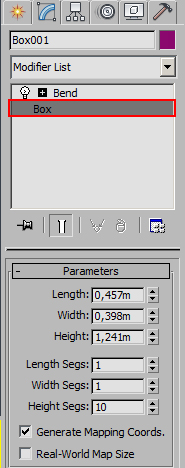
Al di sotto dello Stack troviamo una serie di icone, nell'ordine: Pin Stack, Show End Result, Make Unique, Remove Modifier e Configure Modifier Sets.
Pin Stack serve a “bloccare" lo Stack dei modificatori affinché resti sempre nello stato attuale, indipendentemente da eventuali cambi di selezione di oggetti.
Show End Result mostra o nasconde gli effetti di tutti i modificatori presenti nello Stack sull'oggetto selezionato.
Make Unique serve a rendere i modificatori su oggetti istanziati o referenziati univoci, in modo che le modifiche ai rispettivi parametri non si ripercuotano sulle altre istanze.
Con l'icona Remove Modifier è possibile eliminare il modificatore attualmente selezionato, mentre con Configure Modifier Sets è possibile crearsi dei preset di modificatori da richiamare al volo.
Vediamo ora, nelle lezioni che seguono, quali sono i modificatori più comuni tra tutti quelli a disposizione in 3ds Max.